October 14
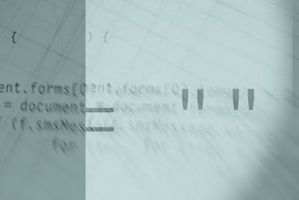
Tesi è un potente framework tema per WordPress che permette di sviluppare una struttura completamente personalizzato e guardare utilizzando gli strumenti di costruzione Tesi. Per impostazione predefinita, Tesi ha il suo costruttore menu, che era disponibile quando WordPress potrebbe creare solo lo spostamento da un elenco di pagine o messaggi di categoria. Con il rilascio di WordPress 3.0 e superiori, un costruttore del menu incorporato è ora disponibile, il che rende le opzioni di menu Tesi ridondante. Dal momento che il menu di WordPress 3.0 è facile da usare e più dinamico, si consiglia di sostituire il menu Tesi. Questo può essere ottenuto con l'aggiunta di poche righe di codice nel file modello Thesis.
1 Aprire il file "custom_functions.php" in un editor di testo o editor HTML. In alternativa, è possibile fare clic su "Aspetto" seguito da "Editor" all'interno del tuo pannello di amministrazione di WordPress. Fare clic sul collegamento "custom_functions.php" dal lato destro.
2 Posizionare il cursore nella riga vuota dopo "<? Php" nella parte superiore del documento. Evidenziare e copiare le seguenti righe di codice:
add_theme_support ( 'menu');
register_nav_menu ( 'primaria', 'navigazione principale');
remove_action ( 'thesis_hook_before_header', 'thesis_nav_menu');
add_action ( 'thesis_hook_before_header', 'new_menu');
Funzione new_menu () {
wp_nav_menu (array ( 'container_class' => 'MENU-header', 'theme_location' => 'primaria'));
}
Incollare il codice in riga vuota dopo la riga "<? Php". Il nuovo codice dice WordPress che il tema supporta il sistema 3.0 Menu, crea un nuovo menu chiamato "navigazione principale" e sostituisce il menu "Tesi" con questo nuovo menu.
3 Fare clic sul pulsante "Aggiorna file" se si sta modificando all'interno di WordPress, o salvare il file e caricarlo vostra posizione Tesi dal vivo.
4 Clicca su "Aspetto" seguito da "Menu" all'interno del pannello di WordPress Amministrazione. Selezionare il menu "navigazione principale" dal menu a discesa, e procedere per modificare il menu come volete. Fai clic su "Salva Menu" quando hai finito.
